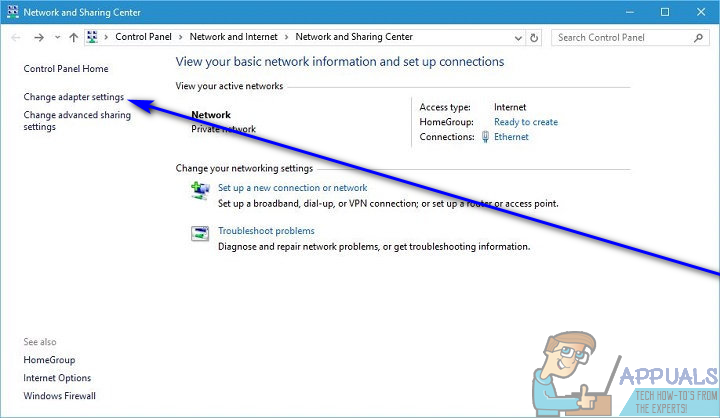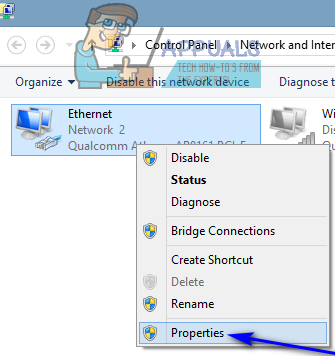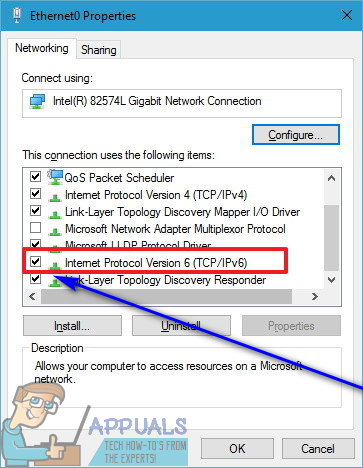Ang sistemang responsable para sa pagkilala at lokasyon ng mga computer sa isang network at para sa pagruruta ng trapiko sa buong World Wide Web ay isang protocol ng komunikasyon na kilala bilang Internet Protocol. Ang Internet Protocol ay kung ano ang ginagamit ng isang computer sa isang network upang makahanap ng isa pang computer sa parehong network, kilalanin ito at kumonekta dito. Habang ang Internet Protocol ay napabuti at nabago para sa mas mahusay, ang mga mas bagong bersyon ng system ay nabuo at nagamit. Ang IPv6 (Internet Protocol Version 6) ay ang pinakabagong binuo na bersyon ng Internet Protocol pagkatapos IPV5 .
Sa sandaling ito, ang lahat ng mga bersyon ng Windows Operating System at lahat ng kanilang iba't ibang mga pag-ulit at mga edisyon na kasalukuyang sinusuportahan ng Microsoft ay may kakayahang gamitin ang parehong IPv6 at ang hinalinhan nito, IPv4. Sa karamihan ng mga kaso, ang isang Windows computer ay may parehong IPv4 at IPv6 na pinagana sa pamamagitan ng default upang matiyak na ang natatanggap ng gumagamit ay walang maikli sa pinakamagagaling pagdating sa networking at pagkakakonekta. Gayunpaman, ang IPv6 ay maaaring, sa ilang mga kaso, hindi pinagana - alinman sa pamamagitan ng default o ng sariling pagpapasya ng gumagamit. Kung gumagamit ka ng isang Windows computer at nais mong paganahin ang IPv6 ngunit hindi mo alam nang eksakto kung paano mo dapat gawin iyon, huwag kang matakot - ang kailangan mo lang gawin ay:
- Mag-right click sa Network icon sa iyong computer Lugar ng Pag-abiso . Kung gumagamit ka ng Windows 7 o Windows 10, ang Lugar ng Pag-abiso ay matatagpuan sa kanang bahagi sa ibaba ng iyong screen sa iyong Taskbar . Kung gumagamit ka ng Windows 8 o 8.1, sa kabilang banda, kakailanganin mong mag-click sa Desktop tile sa ibabang kaliwang sulok ng iyong screen upang makita ang Lugar ng Pag-abiso kung saan ang Network tatahan ang icon.
- Mag-click sa Buksan ang Network at Sharing Center sa nagresultang menu ng konteksto.

- Mag-click sa Baguhin ang mga setting ng adapter sa kaliwang pane ng window.
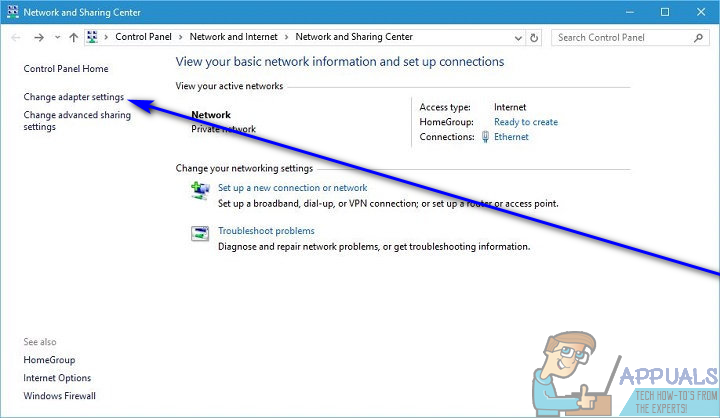
- Hanapin ang koneksyon sa network na kasalukuyang aktibong koneksyon sa network ng iyong computer at mag-right click dito.
- Mag-click sa Ari-arian sa nagresultang menu ng konteksto.
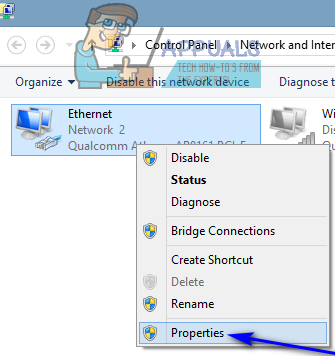
- Sa ilalim ng ' Ang koneksyon na ito ay gumagamit ng mga sumusunod na item: ” seksyon, hanapin ang Bersyon ng Internet Protocol 6 (TCP / IPv6) pagpipilian at lagyan ng tsek ang checkbox sa tabi nito upang paganahin ito o i-on ito sa .
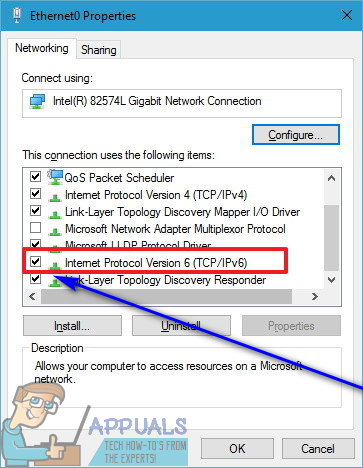
- Mag-click sa OK lang .
- Isara ang Network at Sharing Center .